一、对磁盘分区
(一)、查看当前分区布局
#fdisk /dev/sdb(sata 第2块硬盘)
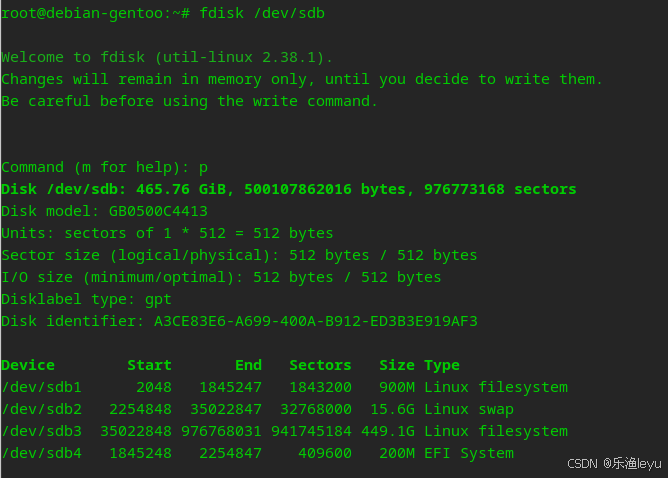
(二)、创建一个新的磁盘标签
按下 g 键将立即删除所有现有的磁盘分区并创建一个新的 GPT 磁盘标签:

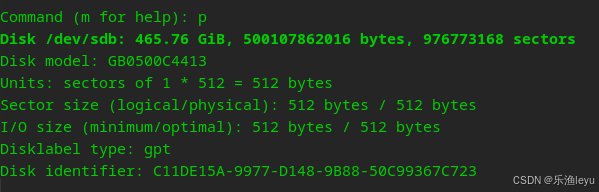
(三)、创建 EFI 系统分区 (ESP)
1.首先创建一个小的 EFI 系统分区,该分区也将挂载为 /boot。输入 n 创建一个新分区,然后输入 1 选择第一个分区。当提示输入第一个扇区时,确保它从 2048(引导加载程序可能需要)开始并输入 Enter。当提示输入最后一个扇区时,输入 +1G 创建一个大小为 1G 字节的分区:
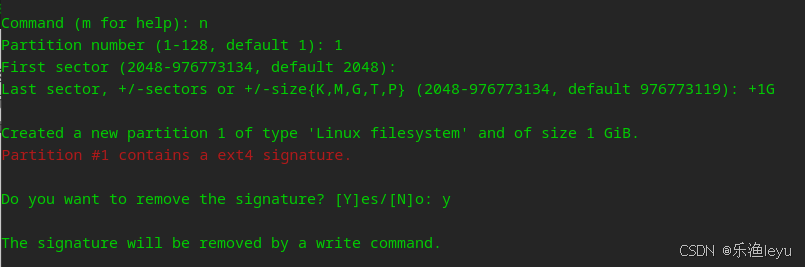
2.将分区标记为一个 EFI 系统分区:
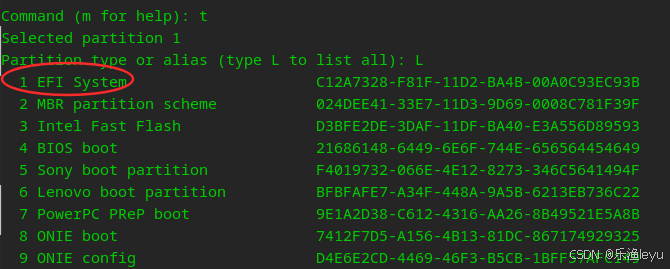
按q退出并输入:1(数字)

3.要使 ESP 符合可发现系统分区 (DSP) 规范,请切换到专家模式并执行以下额外步骤来设置分区的 UUID:

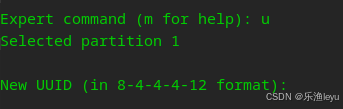
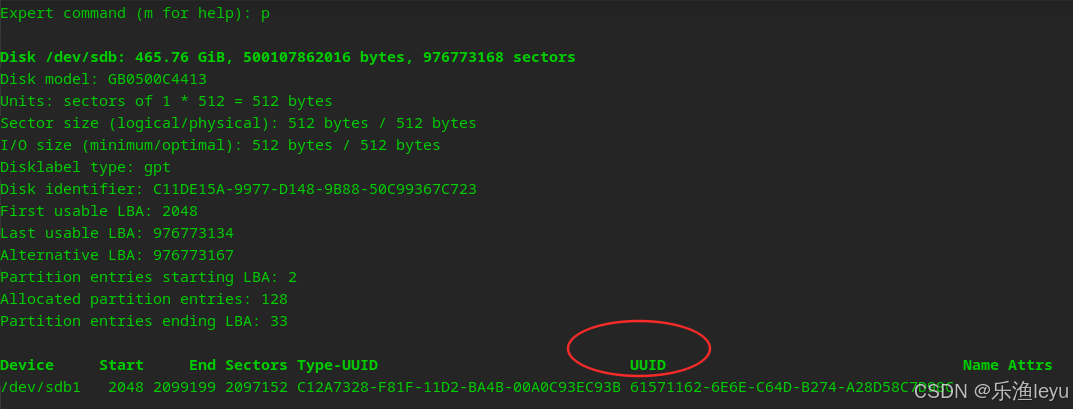
4.按r退出专家模式

(四)、创建交换分区
1.请输入 n 创建一个新分区,然后输入 2 创建第二个分区 /dev/sdb2。当提示输入第一个扇区时,输入 Enter。当提示输入最后一个扇区时,输入 +6G(或交换空间所需的任何其他大小)以创建大小为 6GiB 的分区。

2.输入t设置分区类型,2选择刚刚创建的分区,然后输入 19 设置分区类型为 “Linux Swap”。
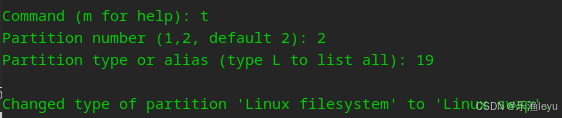
3.要使交换分区符合可发现系统分区 (DSP) 规范,请切换到专家模式并执行以下额外步骤来设置分区的 UUID:
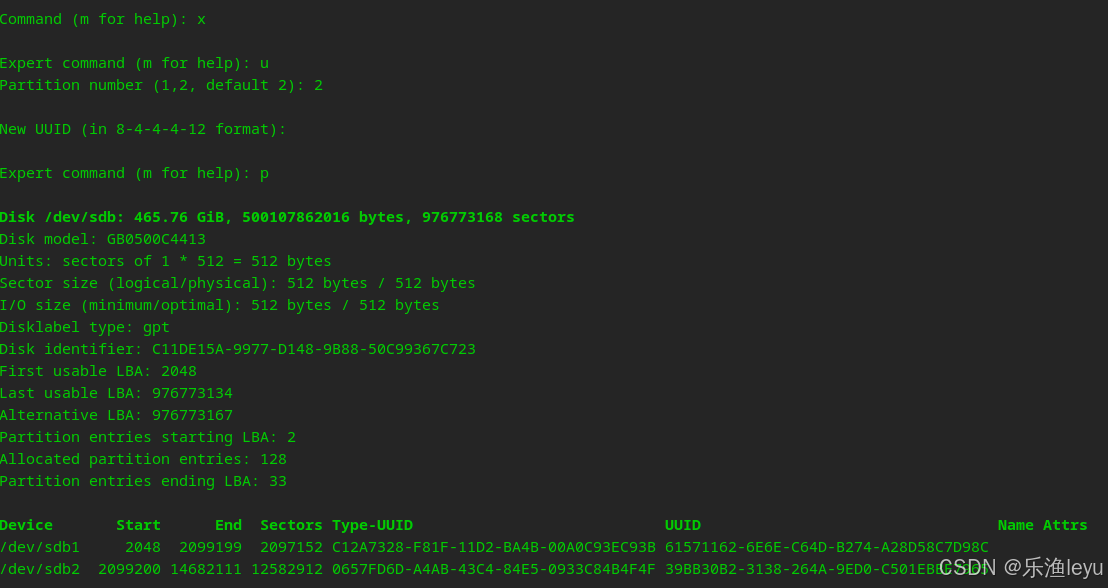
4.按r退出专家模式

(五)、创建根分区
1.要创建根分区,请输入 n 以创建新分区。然后输入 3 创建第三个分区,/dev/sdb3。当提示输入第一个扇区时,按 Enter。当提示输入最后一个扇区时,按 Enter 以创建一个分区,该分区占用磁盘上的其余剩余空间。完成这些步骤后,输入 p 应该会显示一个类似于以下内容的分区表:

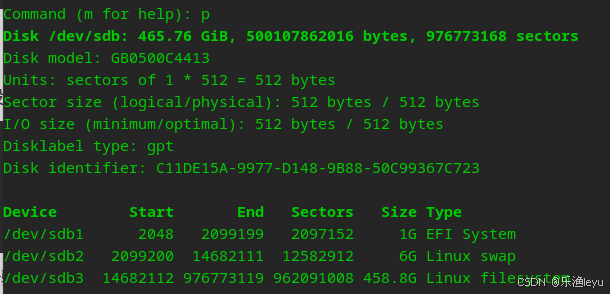
2.按 t 设置分区类型,按 3 选择刚刚创建的分区,然后输入 23 将分区类型设置为 “Linux Root (x86-64)”。

3.要使根分区符合可发现系统分区 (DSP) 规范,请切换到专家模式并执行以下额外步骤来设置分区的 UUID:
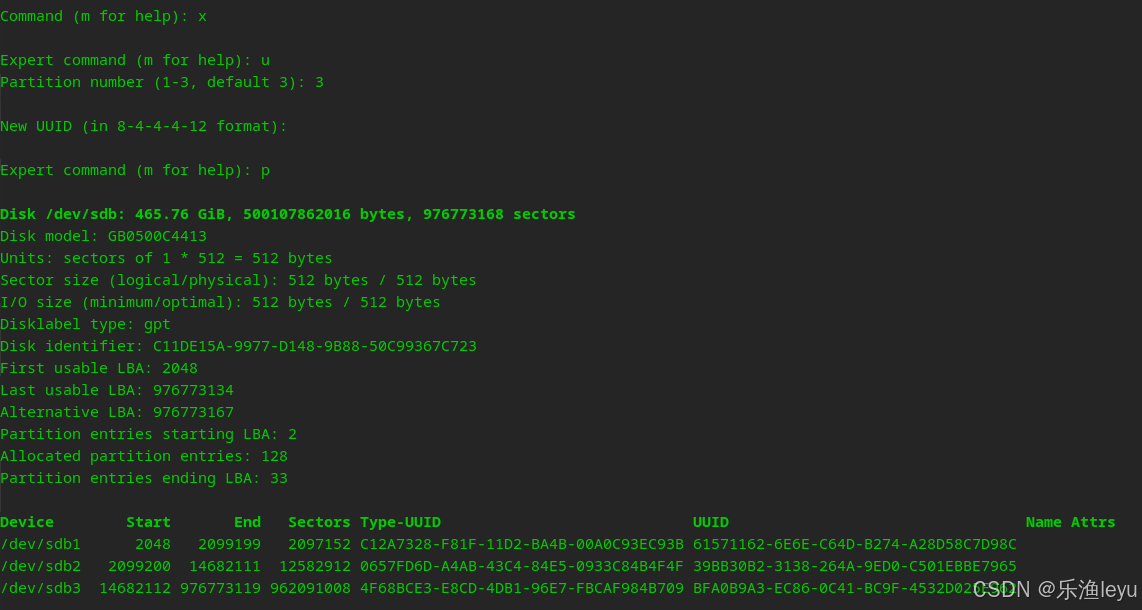
4.按r退出专家模式

(六)、保存分区布局
1.按 p 应该会显示一个分区表,如下所示:
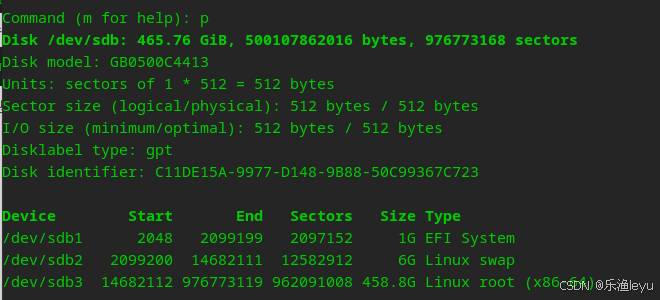
2.保存分区布局并退出 fdisk,请敲击 w。
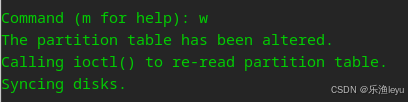
二、格式化分区
(一)查看分区
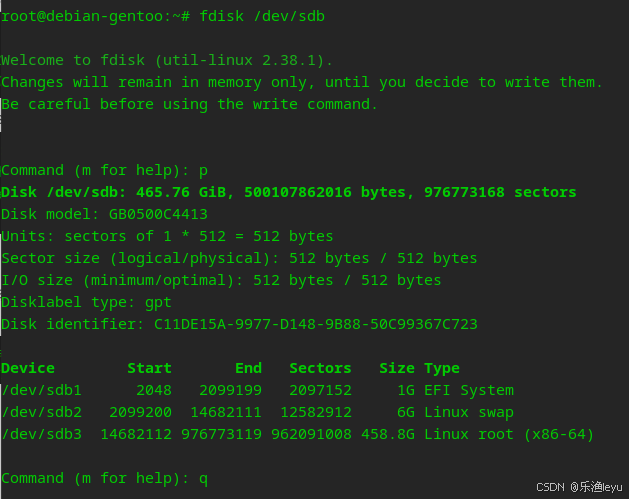
(二)EFI 系统分区文件系统
EFI 系统分区(/dev/sda1)必须是 FAT32 格式:

(三)激活 swap 分区
1.mkswap是用来初始化swap分区的命令:

2.激活swap分区,使用swapon:

(四)格式化根分区,ext4文件系统
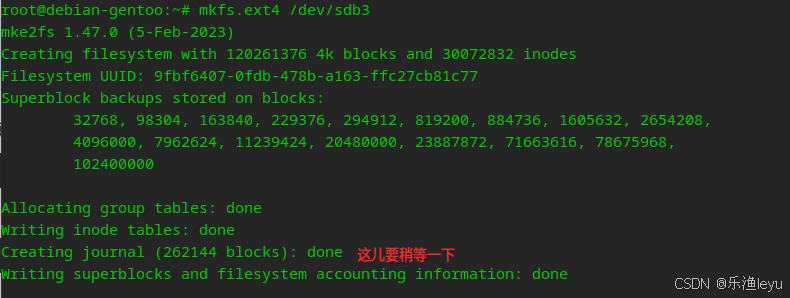
三、挂载 root 分区






















 3568
3568

 被折叠的 条评论
为什么被折叠?
被折叠的 条评论
为什么被折叠?








